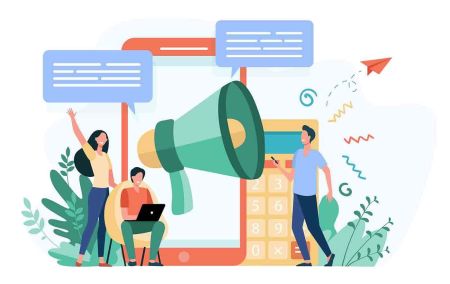P2Pトレーディング広告をBinanceに投稿する方法
Binance Peer-to-Peer(P2P)取引により、ユーザーは他のユーザーと直接暗号通貨を売買することができ、支払い方法と価格設定の柔軟性を提供します。
機会を最大化しようとするトレーダーには、BinanceがWebプラットフォームとモバイルアプリの両方でカスタムP2P広告を作成するオプションを提供します。このガイドは、P2P取引広告を投稿するための段階的なプロセスの概要を説明し、スムーズで安全な取引体験を確保します。
機会を最大化しようとするトレーダーには、BinanceがWebプラットフォームとモバイルアプリの両方でカスタムP2P広告を作成するオプションを提供します。このガイドは、P2P取引広告を投稿するための段階的なプロセスの概要を説明し、スムーズで安全な取引体験を確保します。
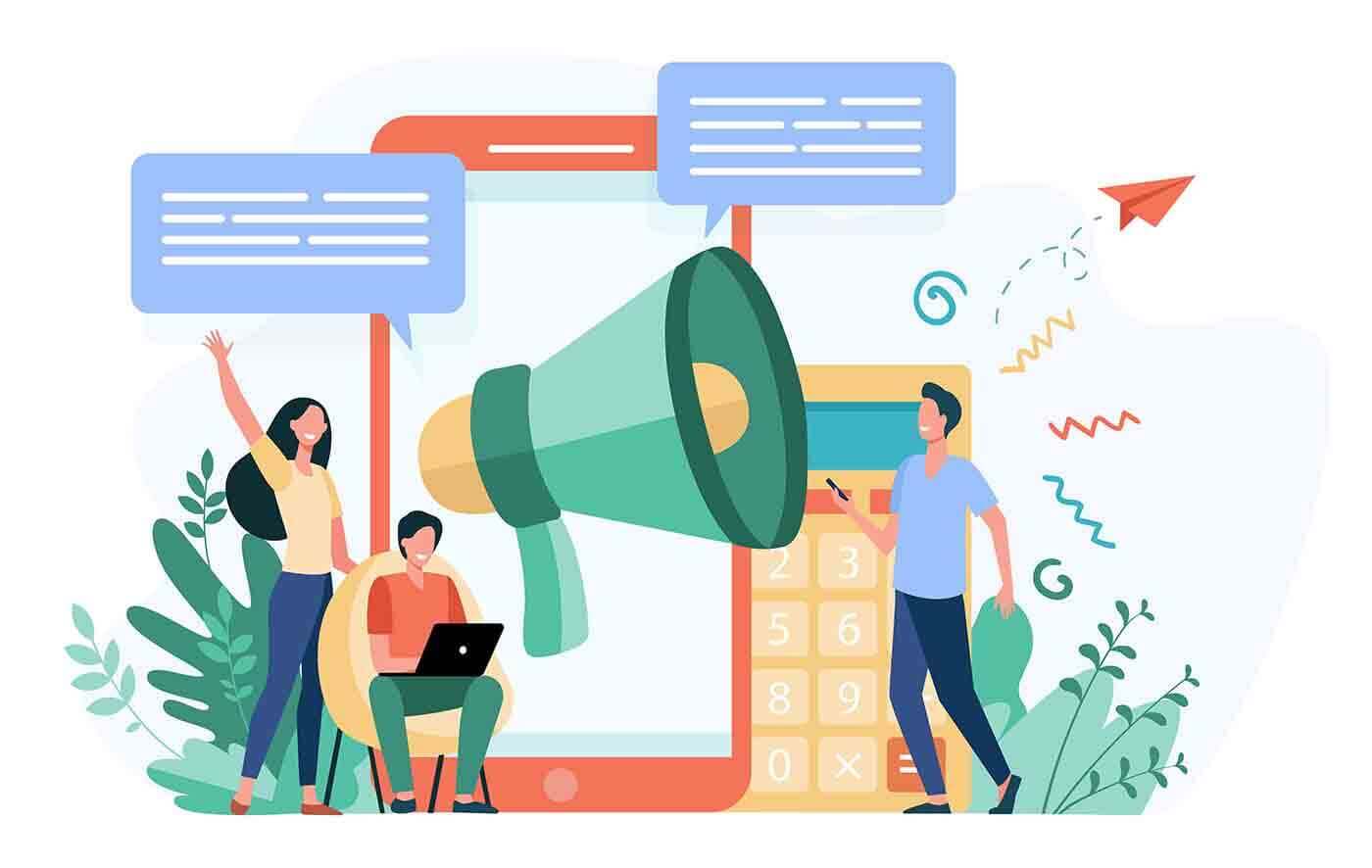
Binance (Web) に P2P 取引広告を投稿する
1. Binanceアカウントにログインします。 2. P2P取引
ページ
に移動します。
3. 画面の右上にある[詳細]ボタンを見つけて、[新しい広告を投稿]をクリックします。
4. 広告タイプ(購入または販売)、暗号資産、法定通貨を選択します。
5. 広告タイプ、価格、その他の詳細を設定します。[変動]価格設定または[固定]価格設定を選択できます。
6. 合計取引額、注文制限を設定し、最大3つの支払い方法を追加します。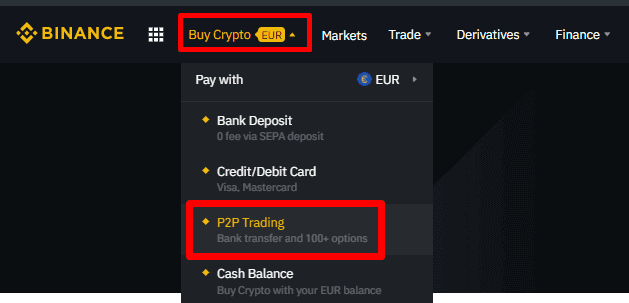

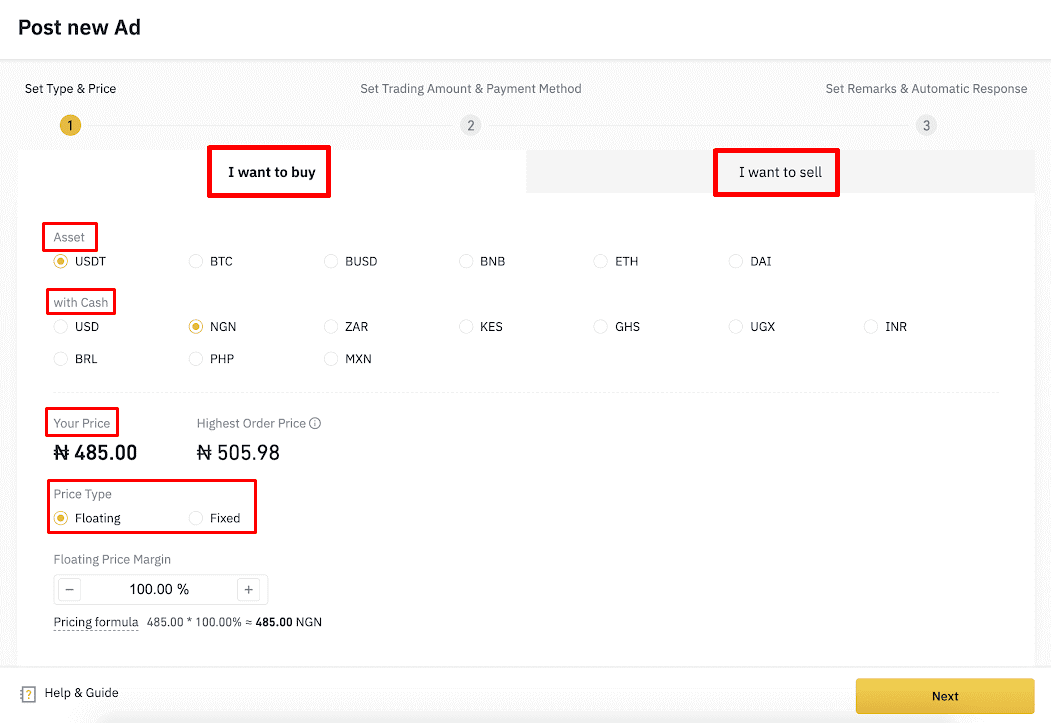
- 購入者は、設定した支払い期限内に支払いを完了する必要があります。期限内に支払いを完了しないと、注文はキャンセルされますのでご注意ください。
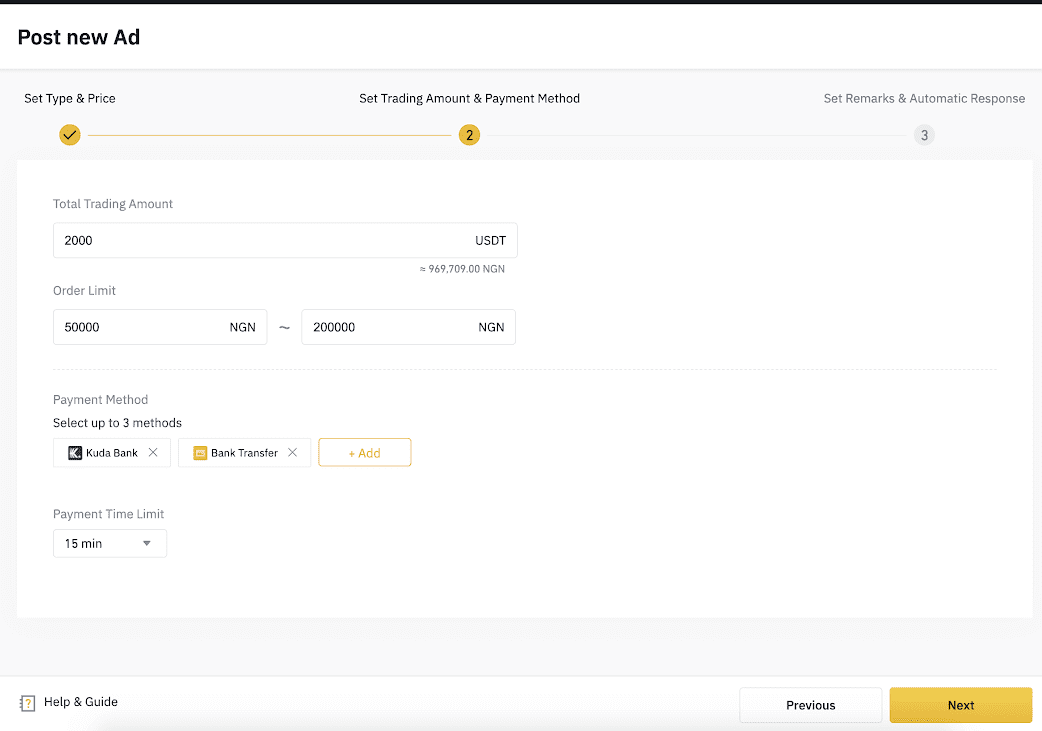
7. 広告には以下の情報を追加できます。
- 備考: 備考はユーザーが注文する前に参考になります。
- 自動返信: 注文後、相手にメッセージが自動的に送信されます。
- 取引相手条件:条件を満たさないユーザーは注文できません。
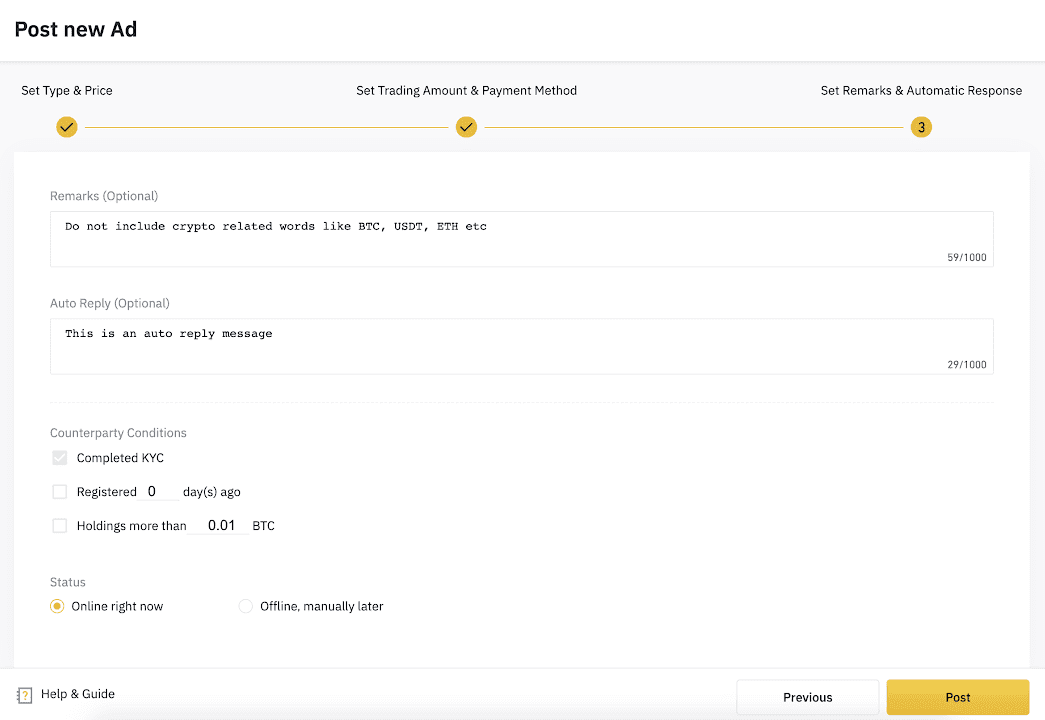
8. 広告に入力した詳細を確認し、[投稿を確認]をクリックします。
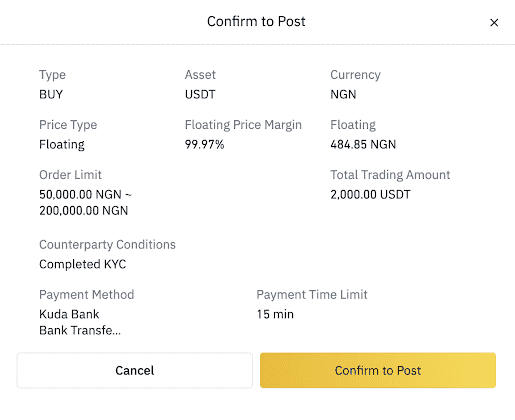
9. 2要素認証(2FA)後、広告が掲載されます。 [マイ広告]タブで広告のステータスを確認できます。
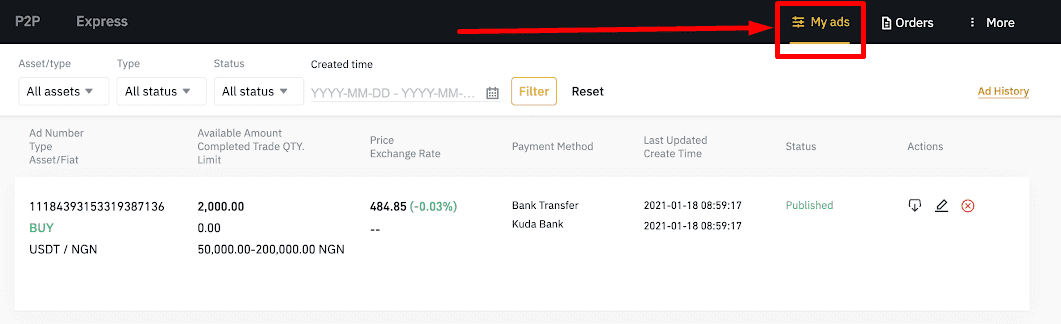
10. 広告が公開されたら、編集、閉じる、またはオンライン/オフラインに切り替えることができます。閉じた広告は変更できないことに注意してください。
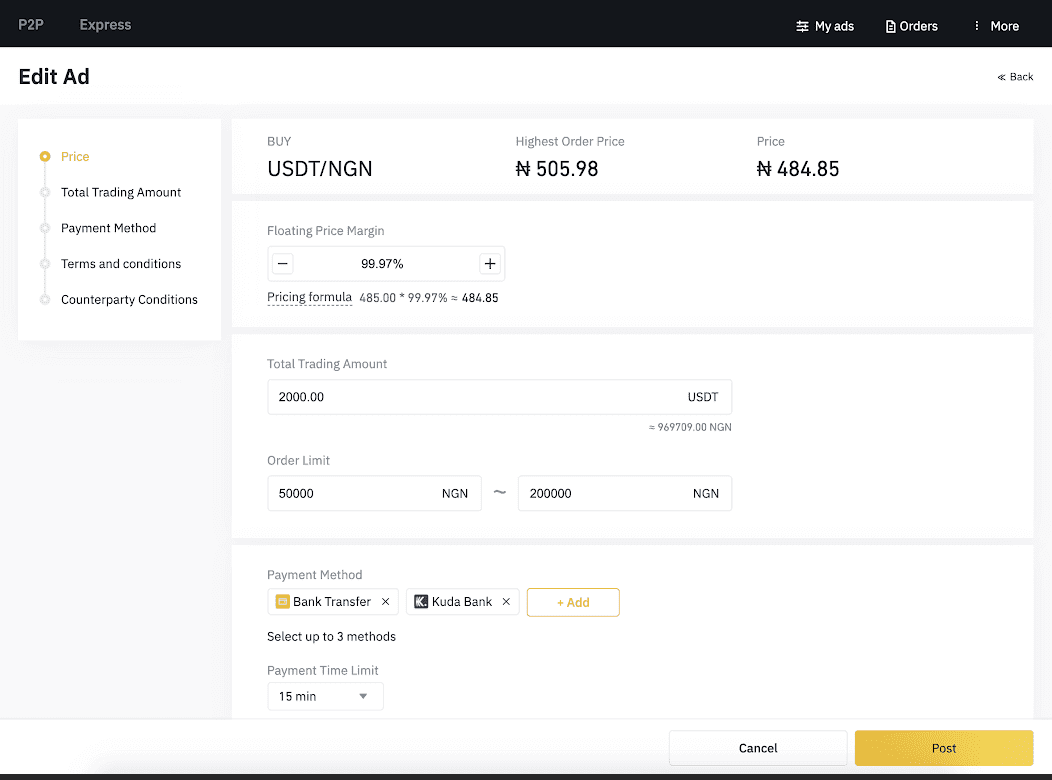
Binance(アプリ)にP2P取引広告を投稿する
ステップ1:「P2P取引」ページに移動し、P2P取引ページの右上にある(1)「...」ボタンをクリックし、「広告モードへ」をクリックして、P2P取引ページを広告モードに切り替え、広告の掲載を許可します。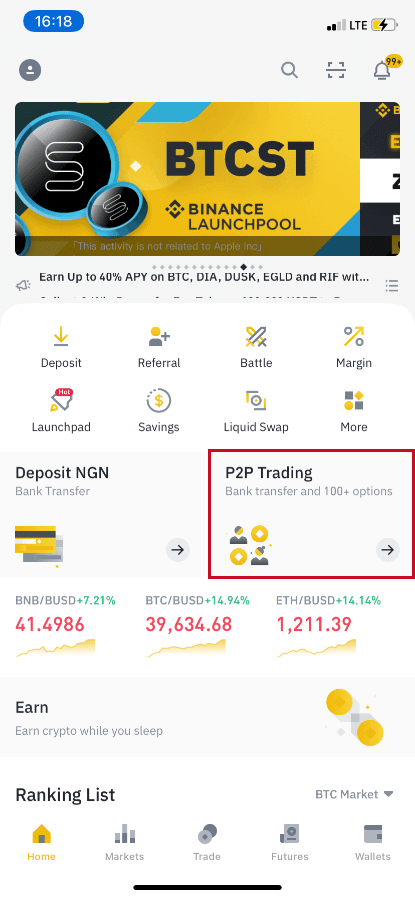
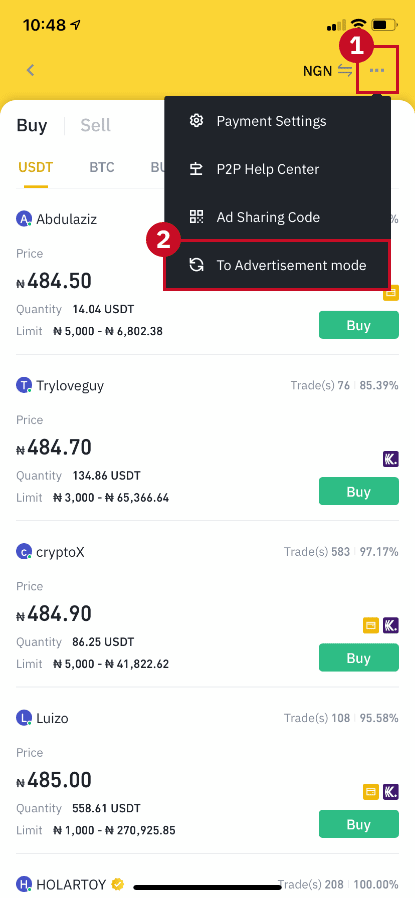
ステップ2:(1)P2P取引ページの下部にある「広告」をタップし、(2)「広告を投稿」をクリックするか、画面の右上にある(3)「+」ボタンをクリックします。
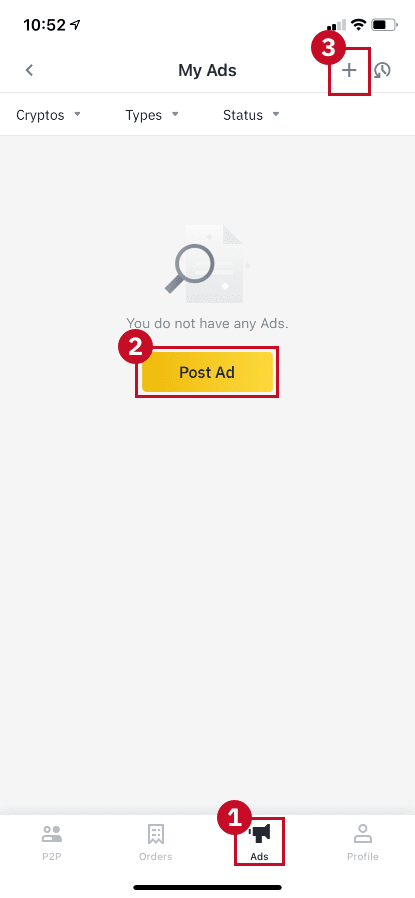
ステップ3:(1)広告タイプ(購入または販売)、(2)暗号資産、(3)広告の法定通貨を設定し、(4)価格タイプを選択します。 「変動」価格設定または「固定」価格設定のいずれかを選択できます。 「変動
」価格設定と「固定」価格設定の詳細については、こちらをご覧ください
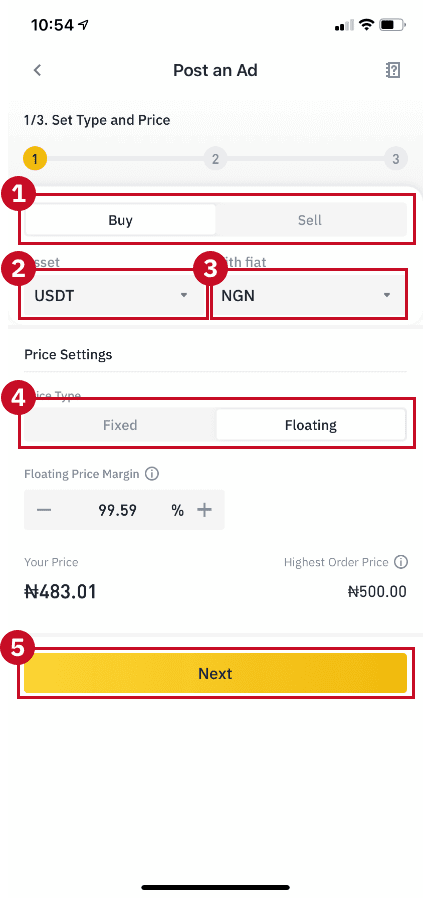
ステップ4:(1)合計取引額、(2)注文制限を設定し、(3)広告の支払い方法を最大3つ追加します。 次に「次へ」をクリックして続行します。
購入者は設定した支払い期限内に支払いを完了する必要があります。期限内に支払いを完了しないと、注文はキャンセルされます。
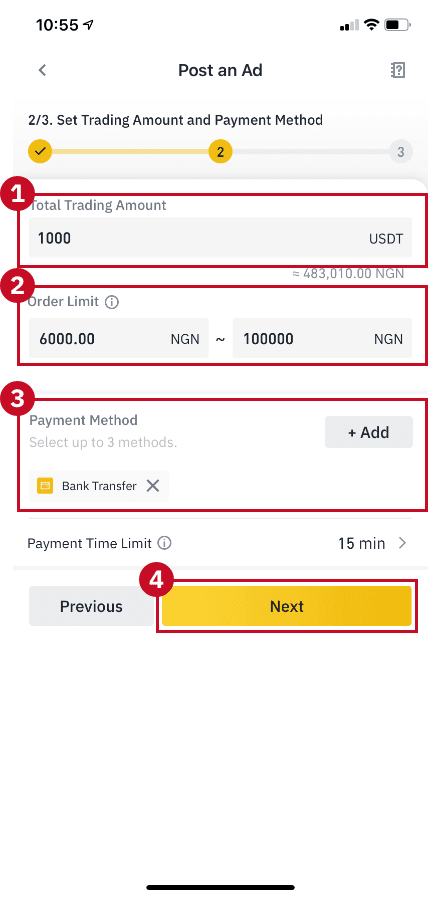
ステップ 5:広告に次の情報を追加できます。
- 備考: 備考はユーザーが注文する前に参考になります。
- 自動返信: 相手が注文をすると、メッセージが自動的に相手に送信されます。
- 取引相手条件:条件を満たさないユーザーは注文できません。
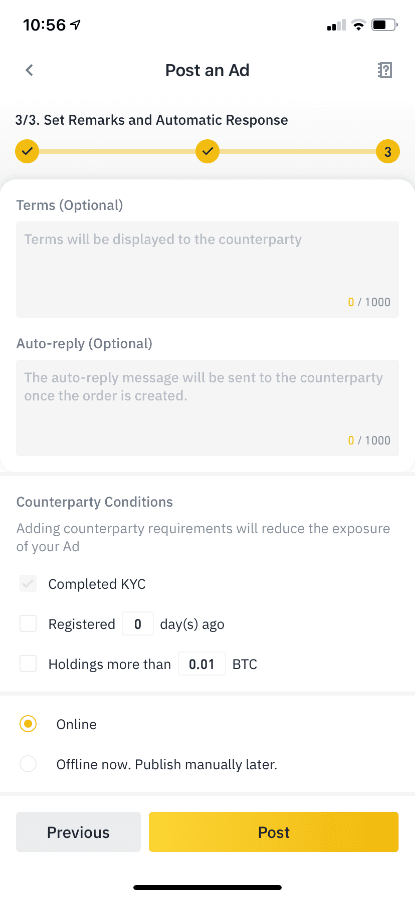
ステップ 6: 2 要素認証 (2FA) に合格すると、広告の掲載が完了します。
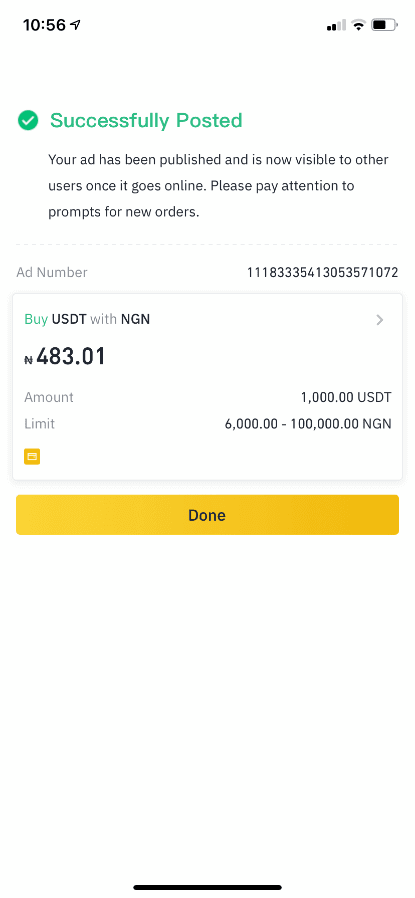
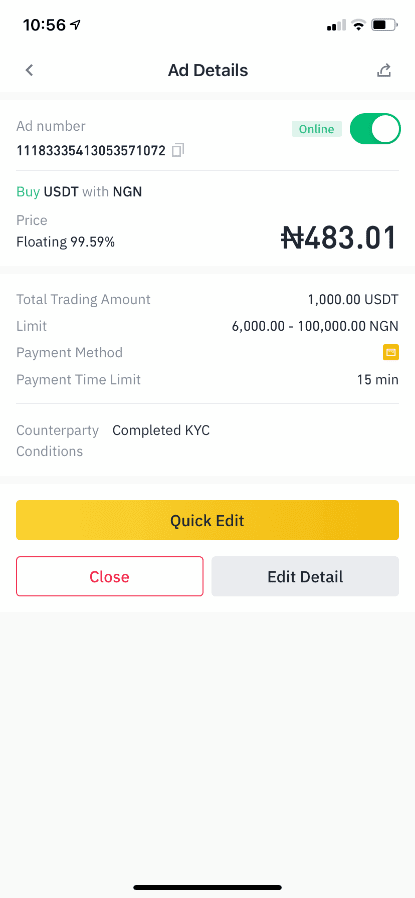
広告が公開されると、編集、オンライン/オフラインの切り替え、広告の終了を行うことができます。広告は閉じると変更できなくなりますのでご注意ください。
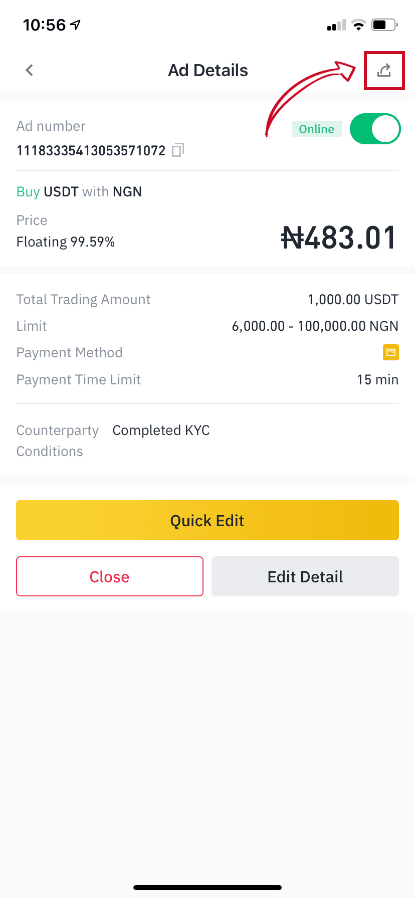
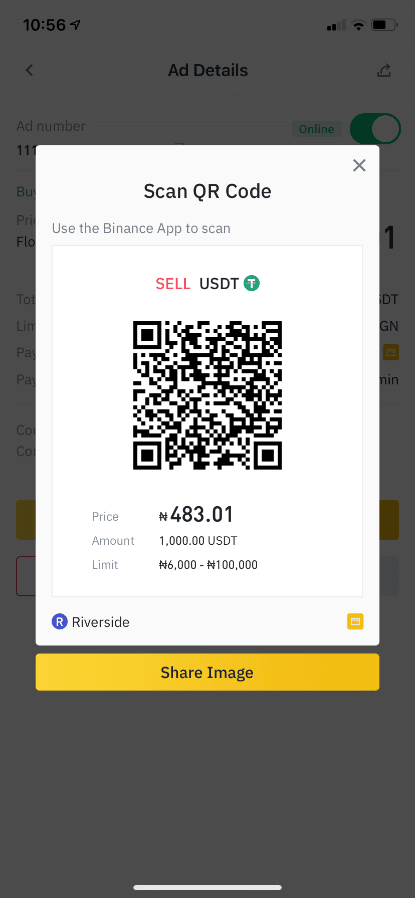
ヒント
: 「広告の詳細」ページの右上にある共有ボタンをタップすると、他 の ユーザーと直接広告を共有できます。
P2P広告を共有する方法
Binance P2Pは新しい広告共有機能を導入し、ユーザーがインターネット上でP2P広告を共有して、より多くの取引を獲得できるようにしました。以下は、P2P広告の共有に関する完全なガイドです。
広告主(非商人)向け
広告主は、取引広告を公開した後、BinanceモバイルアプリからP2P広告を共有できます。 方法は次のとおりです。
ステップ1: BinanceモバイルアプリのホームページからP2P取引に入ります。 P2P取引ページの下部にある[広告]タブをクリックすると、投稿したすべての広告が表示されます。
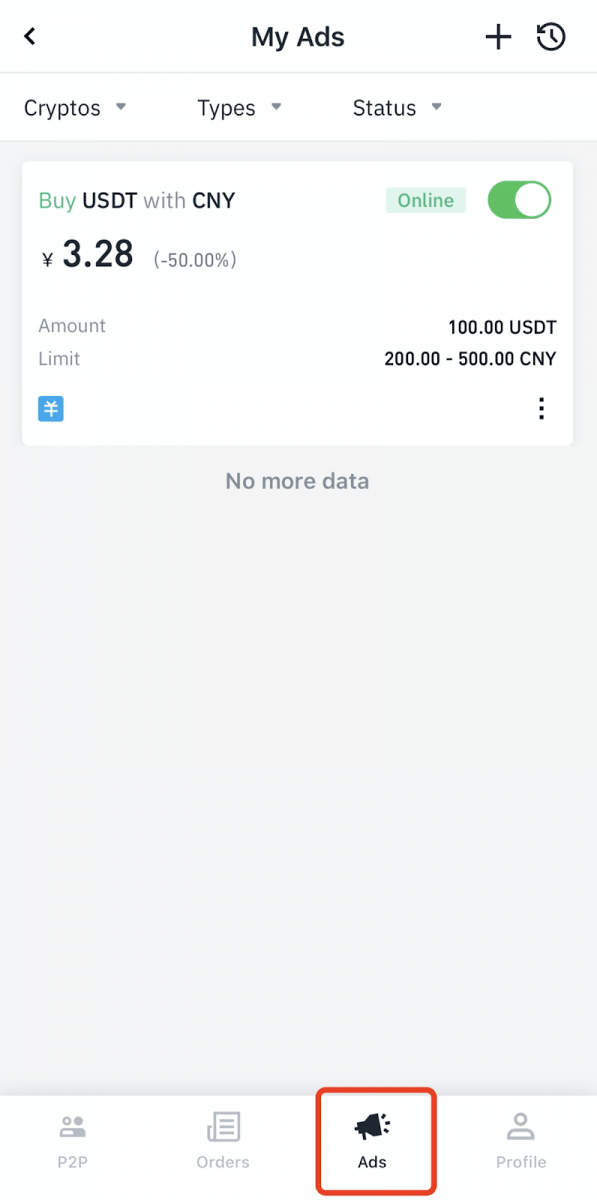
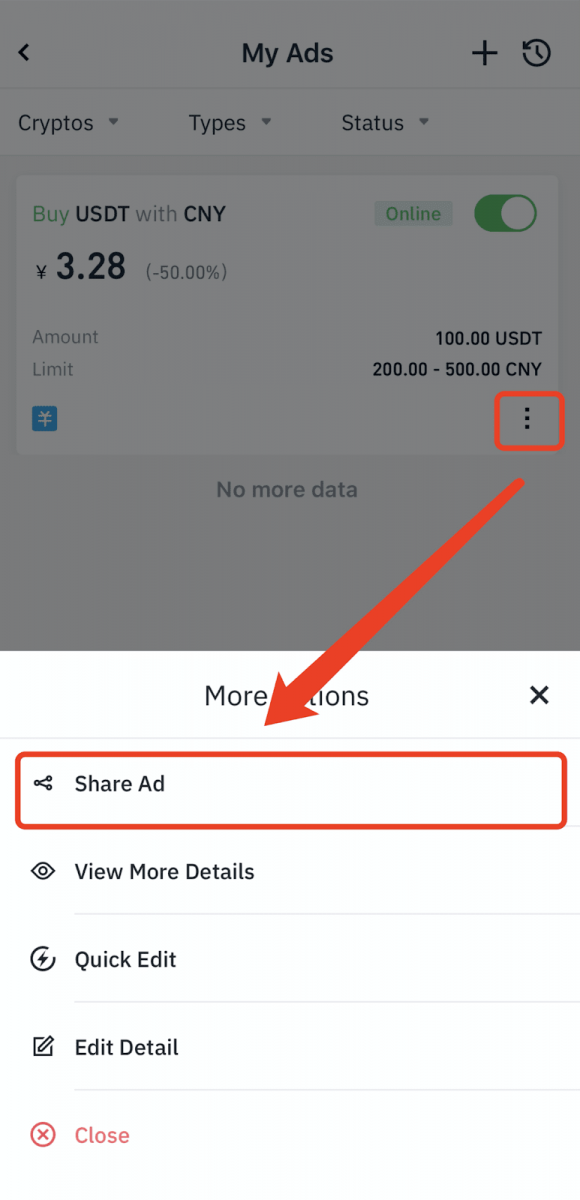
ステップ2:各広告の下部にある3つのドットアイコンをクリックし、[広告を共有]を選択します。 すべての重要な情報を含む画像が生成され、その画像を携帯電話に保存して、ソーシャルメディアや友人と共有できます。
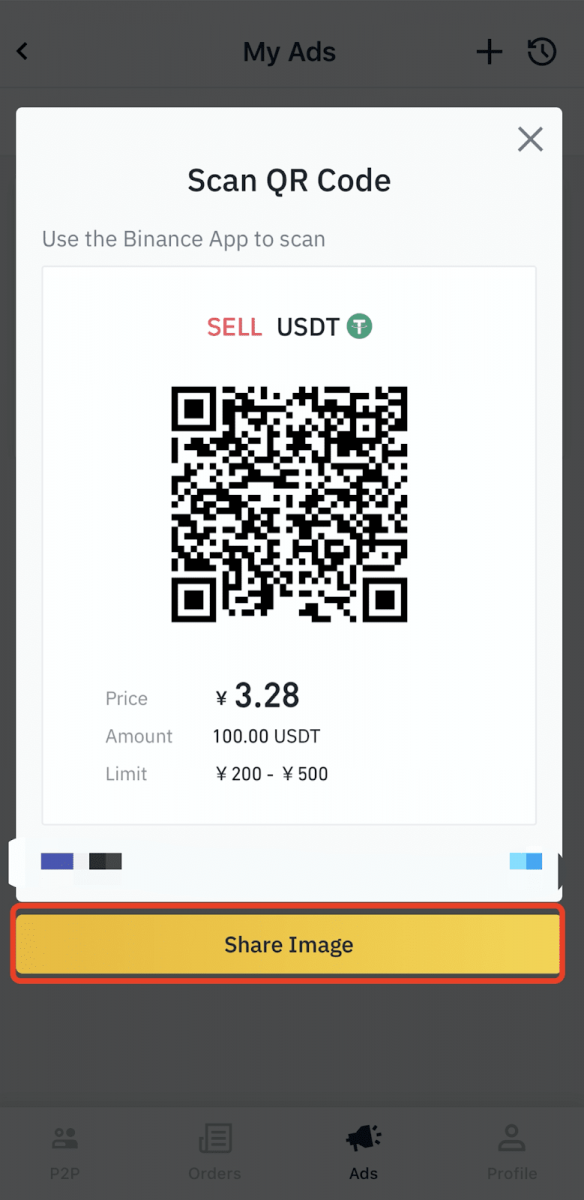
注:広告がオフの場合でも画像を保存して共有することはできますが、ユーザーはQRコードをスキャンしても注文できません。
マーチャントの場合、
P2P マーチャントは、画像、リンク、広告コードの形式でマーチャント ポータルで直接広告を共有できます。広告共有機能は、次のユース ケースに適用されます。
- P2P 取引広告をソーシャル ネットワークで共有したり、連絡先と直接共有して、露出と取引を増やします。
- 広告を非表示にして(P2P マーケットで広告が公開されないようにする)、広告をターゲット クライアントと共有したり、ピアツーピアで連絡したりすることができます。トレーダーは広告にアクセスして、広告リンク/画像/コードを介して直接注文を行うことができます。
| 広告フォーマット | ユーザーが広告にアクセスする方法 |
| URLリンク | リンクをクリックしてください |
| QRコード付きの画像 | Binanceアプリまたは他のサードパーティツールを使用してQRコードをスキャンします |
| 広告コード | P2P取引ページ(注文モード)の右上にある「···」アイコンをクリックし、「広告共有コード」を選択してコードを入力します。 |
広告を共有する方法は次のとおりです。
ステップ 1:「My Ads」に入り、共有する広告を選択して共有アイコンをクリックします。
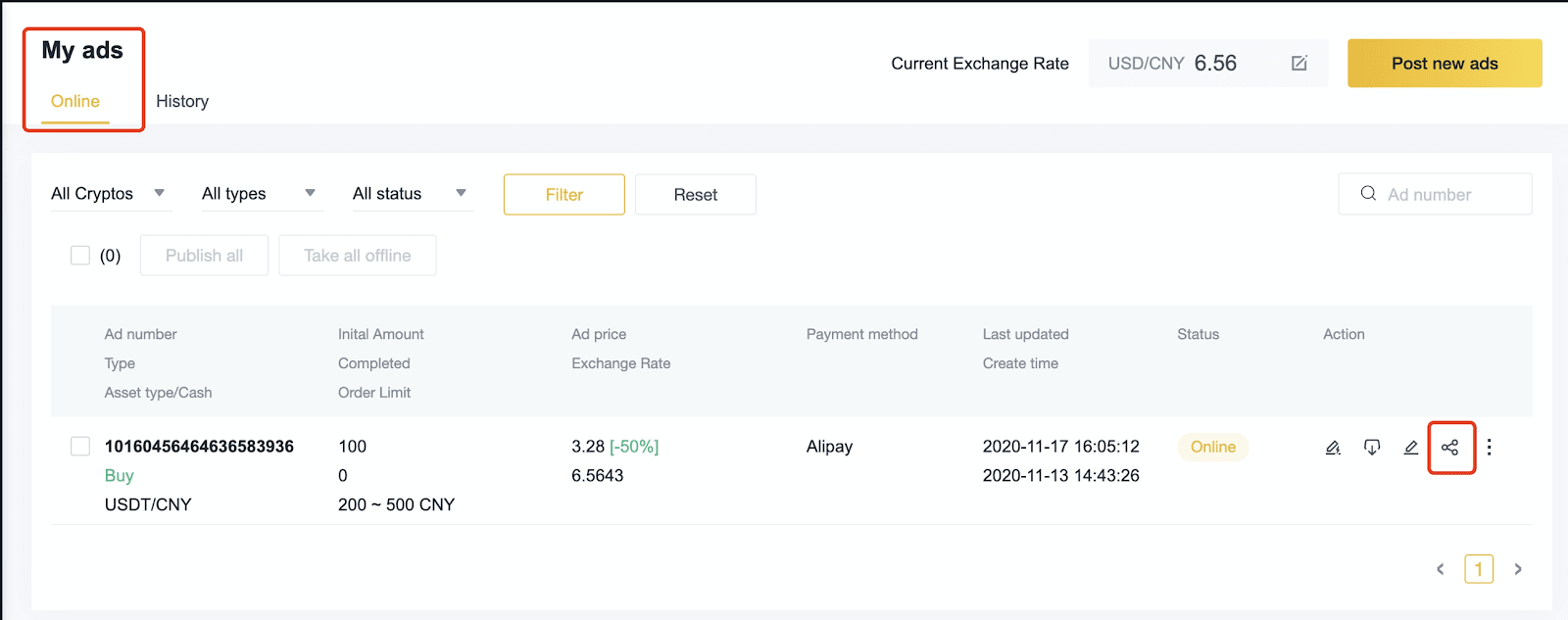
ステップ 2:広告を共有するための希望の形式を選択します。
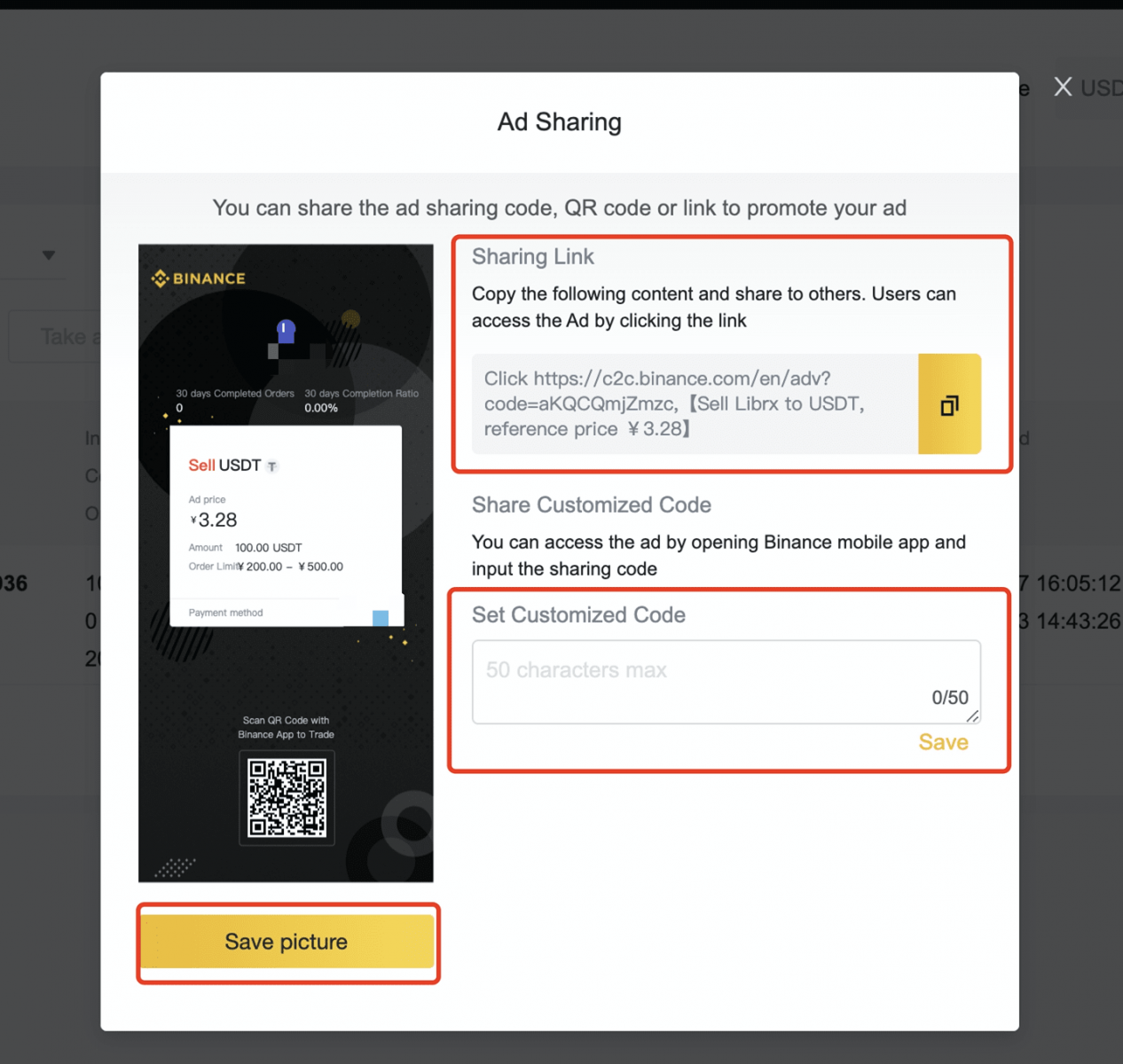
ピアツーピアの広告共有の場合、最初に広告のステータスを「非表示」に変更し、非表示の広告を対象ユーザーと共有できます。
結論: Binance のカスタム広告で P2P 取引を最大化する
Binance に P2P 取引広告を掲載すると、価格、支払いオプション、取引条件をより細かく制御できます。Web プラットフォームを使用する場合でも、モバイル アプリを使用する場合でも、正しい手順に従うことでスムーズな取引体験が保証されます。P2P広告を最適化するには、競争力のある価格を維持し、信頼できる支払い方法を選択し、Binance のセキュリティ ガイドラインに従って取引を保護します。P2P 広告を活用することで、取引の効率を高め、より幅広いユーザー ベースにリーチできます。